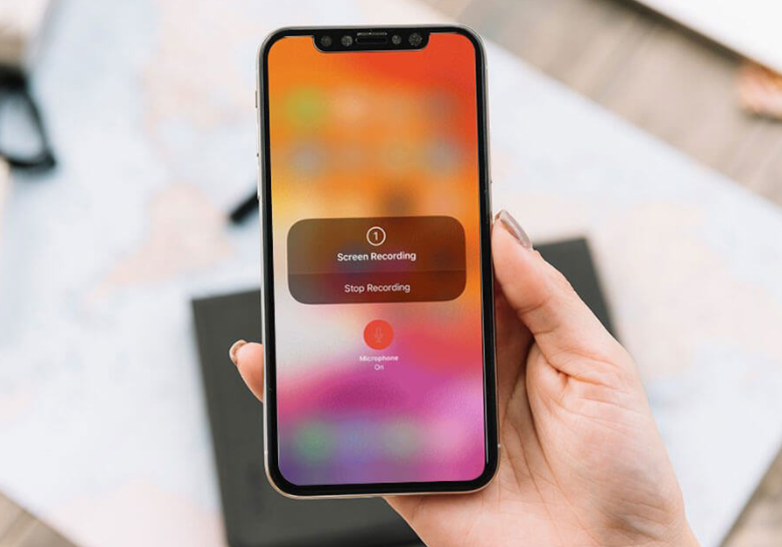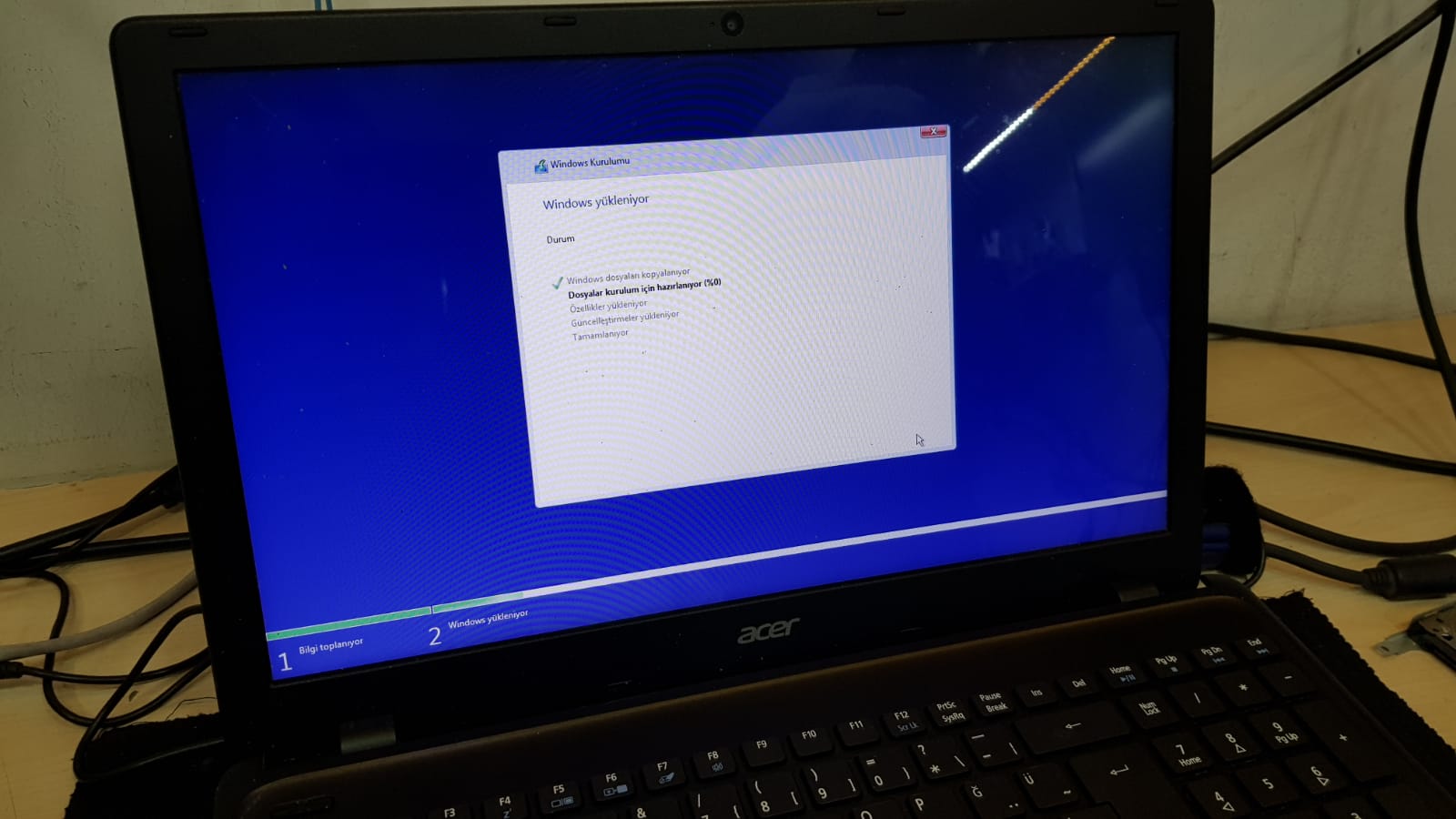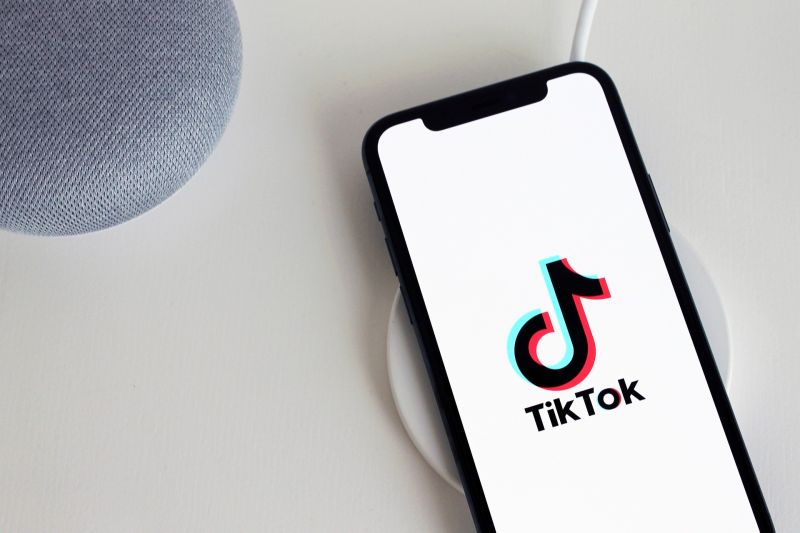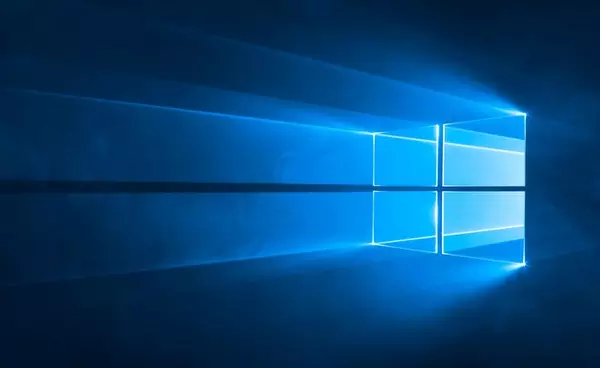Windows Etkinleştirme Yazısını Kaldırma Yöntemleri
Windows kullanıcıları dikkat! Ekranınızda beliren etkinleştirme yazısını kolayca kaldırmanın yöntemlerini mi arıyorsunuz? İşte, basit adımlarla bu sorundan kurtulmanın yolları! Detaylar haberimizde:
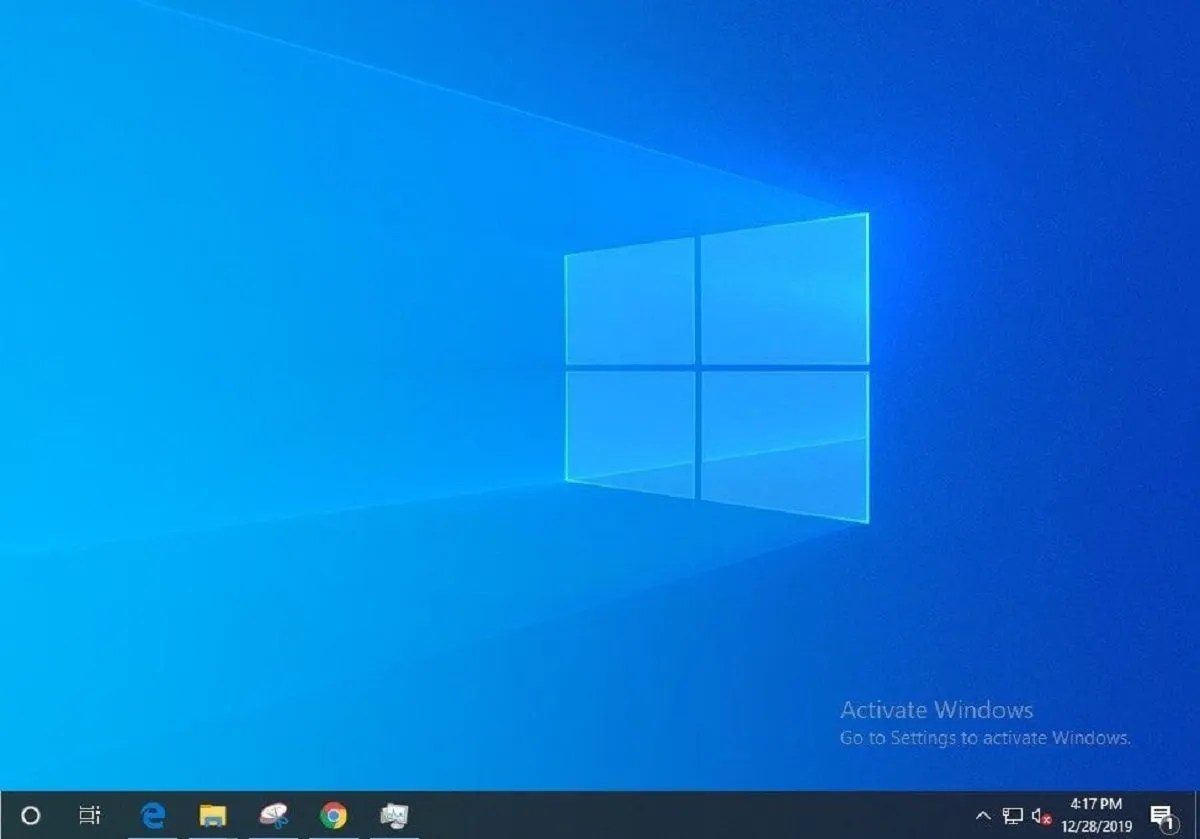
Windows işletim sistemini kullanırken ekranınızda etkinleştirme yazısı belirebilir. Bu yazı, Windows’un lisanslı bir kopyasının olmadığını veya lisansın süresinin dolduğunu belirtir. Bu durum kullanıcılar için can sıkıcı olabilir ve Windows’u kullanmaya devam edebilmek için bu yazıyı kaldırmak gereklidir. Windows etkinleştirme yazısını kaldırmak için en basit ve etkili yöntemleri sizinle paylaşıyoruz.
Windows Etkinleştirme Yazısının Anlamı Nedir?
Windows etkinleştirme yazısı, işletim sisteminin lisanslı olmadığını veya lisans süresinin dolduğunu belirtir. Bu yazı, kullanıcıya Windows’u kullanmaya devam etmek için lisans anahtarını girmesi veya Windows’u etkinleştirmesi gerektiği konusunda uyarı verir.
Windows Etkinleştirme Nasıl Yapılır?
Windows etkinleştirmek için iki ana yöntem vardır: manuel ve otomatik.
- Manuel Etkinleştirme: Kullanıcının lisans anahtarını girerek Windows’u etkinleştirmesi gereklidir.
- Otomatik Etkinleştirme: İnternet bağlantısı olan bir bilgisayar, Microsoft sunucularına bağlanarak Windows’un otomatik olarak etkinleştirilmesini sağlar.
Windows’u etkinleştirmek için aşağıdaki adımları izleyebilirsiniz:
- Başlat menüsünden Ayarlar‘a gidin.
- Güncelleme ve Güvenlik seçeneğine tıklayın.
- Sol tarafta bulunan Aktivasyon sekmesine gidin.
- Lisans Anahtarını girin veya otomatik etkinleştirmeyi seçin.
Windows Etkinleştirme Yazısını Kaldırma Yöntemleri
Windows etkinleştirme yazısını kaldırmak için birkaç yöntem vardır. İşte en kolay ve basit adımlar:
1. Regedit Kullanarak Windows Etkinleştirme Yazısını Kaldırma
Regedit, Windows kayıt defterinde değişiklik yapmaya yarayan bir programdır. Bu yöntemle, Regedit kullanarak Windows etkinleştirme yazısını kaldırabilirsiniz.
- Adım 1: Windows tuşu + R tuşlarına basarak Çalıştır penceresini açın.
- Adım 2: “regedit” yazarak Enter tuşuna basın.
- Adım 3: Kayıt Defteri Düzenleyicisi’nde şu yolu takip edin:
HKEY_LOCAL_MACHINE\SOFTWARE\Microsoft\Windows NT\CurrentVersion\SoftwareProtectionPlatform - Adım 4: Sağ tarafta yer alan “SkipRearm” dosyasını bulun ve iki kez tıklayarak “Değer Verisi” kısmını “1” yapın.
- Adım 5: Kaydetmek için Tamam‘a basın ve bilgisayarınızı yeniden başlatın.
2. Dosya Yöneticisi Kullanarak Windows Etkinleştirme Yazısını Kaldırma
Bu yöntemde, dosya yöneticisini kullanarak Windows etkinleştirme yazısını kaldırabilirsiniz.
- Adım 1: Dosya Yöneticisi’ni açın ve
C:\Windows\System32\kök dizinine gidin. - Adım 2: CMD.exe adlı dosyayı bulun ve üzerinde sağ tıklayın. Ardından “Yönetici olarak çalıştır” seçeneğine tıklayın.
- Adım 3: Açılan CMD penceresine “slmgr -rearm” yazın ve Enter tuşuna basın.
- Adım 4: Bilgisayarınızı yeniden başlatın.
Windows etkinleştirme yazısı, lisanssız veya süresi dolmuş bir Windows işletim sistemi kullanıldığını belirten bir uyarıdır. Windows’u etkinleştirmek için manuel veya otomatik yöntemler kullanılabilir. Ancak, bazen bu uyarının kaldırılması gerekebilir. Regedit veya dosya yöneticisi gibi araçları kullanarak Windows etkinleştirme yazısını kolayca kaldırabilirsiniz. En uygun yöntemi seçmek önemlidir ve gerektiğinde farklı yöntemleri de deneyebilirsiniz.